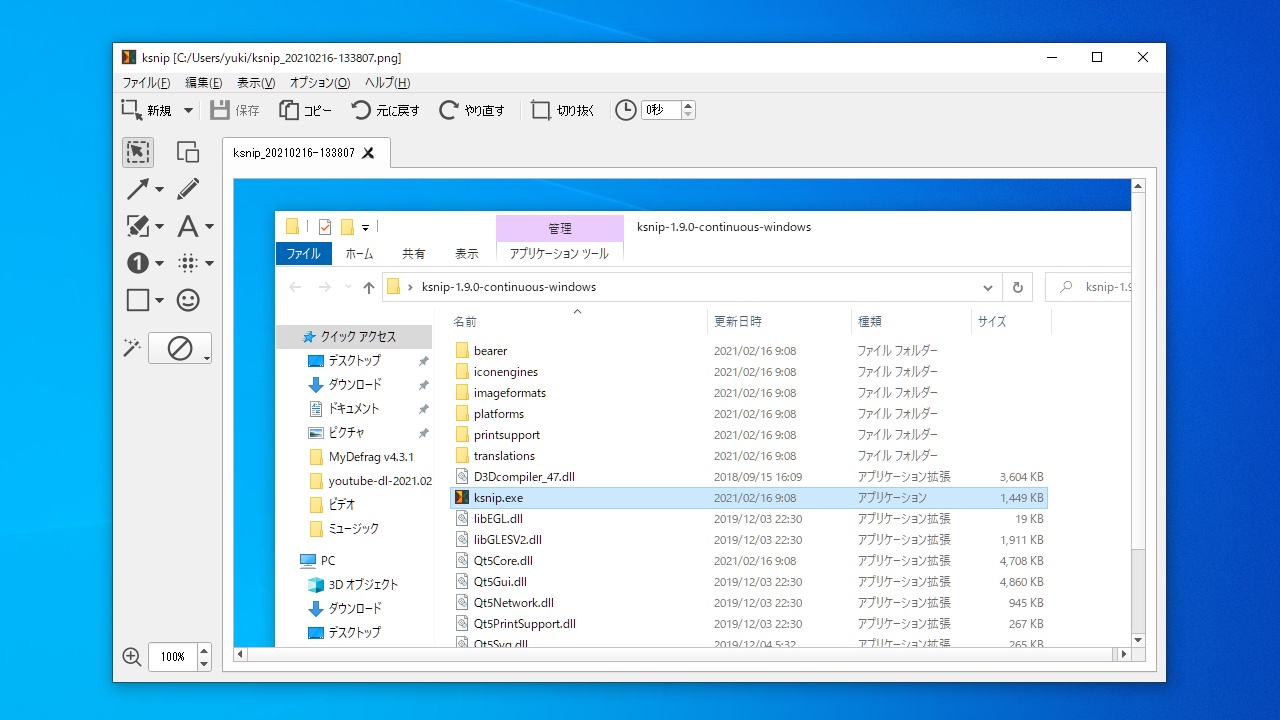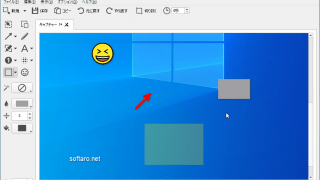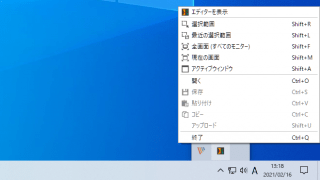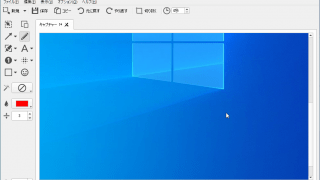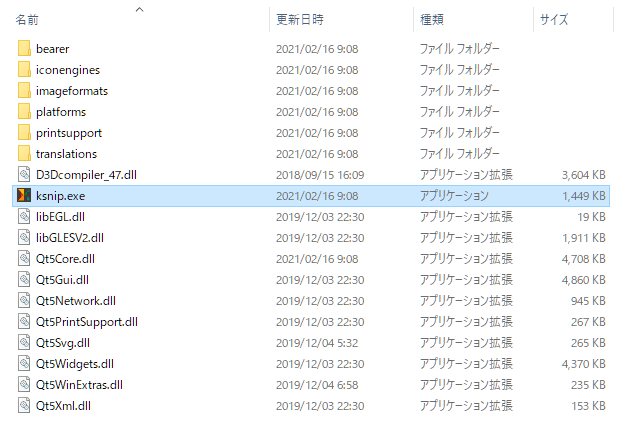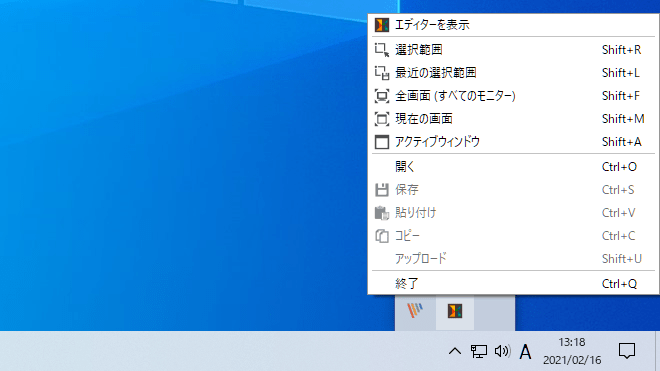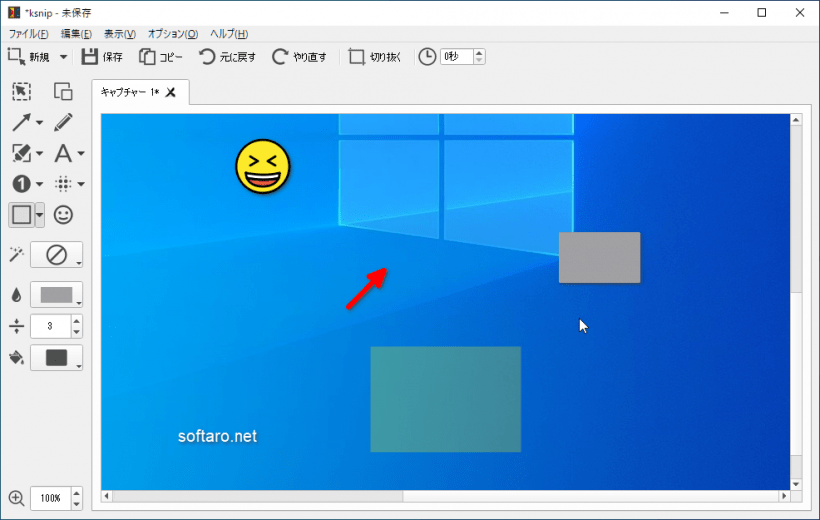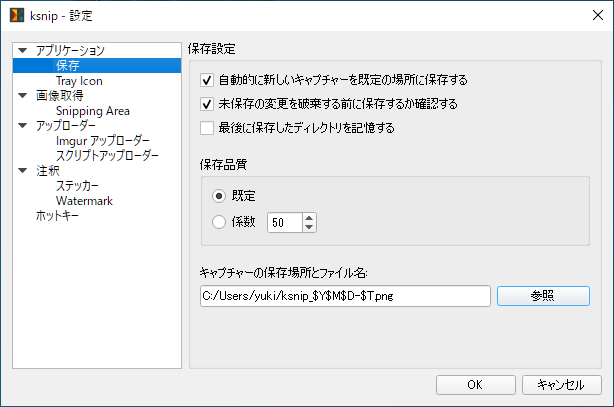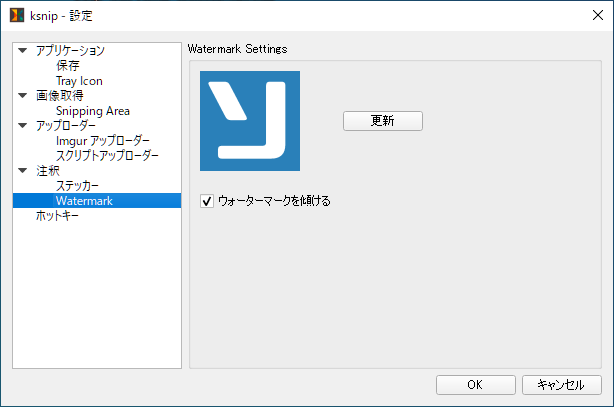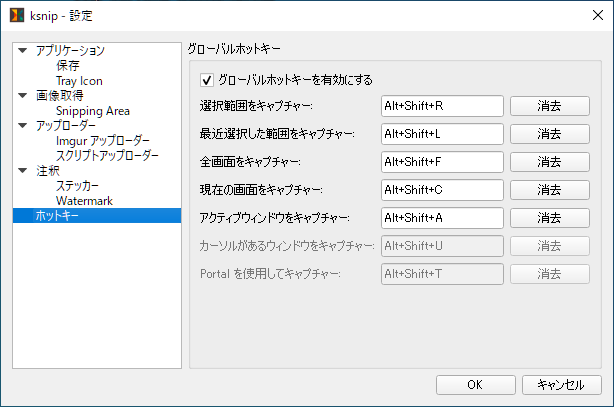説明機能仕様ダウンロード画像使い方
スクリーンショットに注釈を追加して編集することができるアプリ
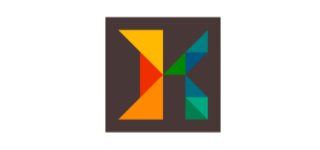
画面のスクリーンショットを撮影し、その画像にテキストや矢印などの注釈などを追加して編集することができるフリーのスクリーンショットツール。Windows・Mac・Linux で使用できます。
ksnip の概要
ksnip は、スクリーンショットに注釈を追加することができる多くの機能を備えた Qt ベースのクロスプラットフォームスクリーンショットツールです。
ksnip の機能
ksnip で利用できる主な機能の一覧です。
| 機能 | 概要 |
|---|---|
| メイン機能 | スクリーンキャプチャ/編集 |
| キャプチャ方法 | ・選択範囲をキャプチャ(Alt+Shift+R) ・最近選択した選択範囲をキャプチャ(Alt+Shift+L) ・全画面をキャプチャ(Alt+Shift+F) ・現在の画面をキャプチャ(Alt+Shift+C) ・アクティブウィンドウをキャプチャ(Alt+Shift+A) |
| 出力フォーマット | JPG・PNG・GIF |
| 編集機能 | ・選択、矢印、ペン、マーカー、テキスト、番号、ぼかし/モザイク、四角/丸、ステッカーツール ・ウォーターマークの追加 |
| そのほかの機能 | ・Imgur へアップロード ・ステッカー画像の追加 |
スクリーンショットをすばやく編集できます
ksnip は、さまざまな方法でスクリーンショットを撮影し、すぐさまその画像を編集することができるスクリーンショット&編集ツールです。
エディタでは、矢印、ペン、マーカー、ぼかし、モザイク、マーカー、矩形、ステッカーなどの多くのツールを使用して画像を好みに編集できます。
スクリーンショットに注釈を加えたい場合に便利なアプリケーション
ksnip は、スクリーンショットの画像を編集したい場合にとても役に立つアプリケーションです。
機能
- マウスカーソルで描画できるカスタム長方形領域のスクリーンショット
- 再度選択せずに最後に選択した長方形領域のスクリーンショット
- マウスカーソルが現在置かれている画面/モニターのスクリーンショット
- すべての画面/モニターを含む全画面のスクリーンショット
- 現在フォーカスがあるウィンドウのスクリーンショット
- マウスカーソルの下のウィンドウのスクリーンショット
- マウスカーソルの有無にかかわらずスクリーンショット
- 移動および削除できる注釈項目としてマウスカーソルをキャプチャします
- すべてのキャプチャオプションのカスタマイズ可能なキャプチャ遅延
- スクリーンショットを匿名モードまたはユーザーモードで imgur.com に直接アップロードします
- カスタムユーザー定義スクリプトを介してスクリーンショットをアップロードします
- スクリーンショットをキャプチャし、デフォルトの場所、ファイル名、形式で保存するためのコマンドラインサポート
- 年 ($Y), 月 ($M), 日 ($D), 時間 ($T) などのファイル名のワイルドカード
- ペン、マーカー、長方形、楕円、テキスト、そのほかのツールでスクリーンショットに注釈を付けます
- スクリーンショットにステッカーで注釈を付け、カスタムステッカーを追加します
- 画像領域をぼかしとピクセル化で難読化します
- 画像に効果を追加します(ドロップシャドウ、グレースケール、またはボーダー)
- キャプチャした画像に透かしを追加します
- スクリーンショットをキャプチャするためのグローバルホットキー
仕様
価格:無料
動作環境:Windows 7|8|8.1|10・Mac・Linux
メーカー:Damir Porobic
使用言語:日本語ほか
最終更新日:
3年前 (2023/03/15)
ダウンロード数:3207
ダウンロード
使い方
インストール
1.インストール方法(Windows)
ksnip はインストール不要で使用できます。
- ダウンロードした ZIP ファイルを解凍し、「ksnip.exe」ファイルを実行するとアプリケーションを起動できます。
基本的な使い方
1. スクリーンショットを撮影して編集する
ksnip を実行すると、アイコンがシステムトレイに表示されます。
- 右クリックメニューやホットキーからスクリーンショットを撮影することができます。
デフォルトのホットキー:
・Alt + Shift + R:選択範囲をキャプチャ
・Alt + Shift + L:最近選択した選択範囲をキャプチャ
・Alt + Shift + F:全画面をキャプチャ
・Alt + Shift + C:現在の画面をキャプチャ
・Alt + Shift + A:アクティブウィンドウをキャプチャ
・Alt + Shift + R:選択範囲をキャプチャ
・Alt + Shift + L:最近選択した選択範囲をキャプチャ
・Alt + Shift + F:全画面をキャプチャ
・Alt + Shift + C:現在の画面をキャプチャ
・Alt + Shift + A:アクティブウィンドウをキャプチャ
スクリーンショットを撮影すると、エディタが開きます。
- 選択、矢印、ペン、マーカー、テキスト、番号、ぼかし、四角/丸、ステッカーツールなどを使用して画像に注釈などを追加できます。
- ツールバーの「保存」から、編集した画像を保存できます。
設定
エディタの「オプション」>「設定」を選択すると、プログラムの設定ができます。
1. 保存
- 「アプリケーション」>「保存」では、画像ファイルの保存先などの設定ができます。
2.アップローダー
- 「アップローダー」では、Imgur にアップロードする設定ができます。
3.ウォーターマーク
- 「注釈」>「Watermark」では、ウォーターマークに使用する画像を設定できます。
4.ホットキー
- 「ホットキー」では、スクリーンキャプチャに使用するホットキーを変更できます。